كيفية إرسال بريد إلكتروني من Excel باستخدام وظيفة الارتباط التشعبي mailto؟
في Excel، يمكنك استخدام وظيفة الارتباط التشعبي mailto لإنشاء بريد إلكتروني من Excel. البريد الإلكتروني الذي تم إنشاؤه بواسطة ارتباط mailto يشمل عنوان البريد الإلكتروني للمستلم، الموضوع والنص. في هذه المقالة، سنوضح لك كيفية إرسال بريد إلكتروني من Excel باستخدام وظيفة الارتباط التشعبي mailto.
إرسال بريد إلكتروني من Excel باستخدام وظيفة الارتباط التشعبي
إرسال بريد إلكتروني من Excel باستخدام وظيفة الارتباط التشعبي
إرسال بريد إلكتروني بسهولة عبر Outlook بناءً على قائمة المراسلة التي تم إنشاؤها باستخدام Kutools لـ Excel
إرسال بريد إلكتروني من Excel باستخدام وظيفة الارتباط التشعبي
في هذا القسم، سأوضح لك كيفية إنشاء ارتباط mailto مباشرة في Excel. الرجاء القيام بما يلي.
1. أولاً، تحتاج إلى إدخال عنوان المستلم، موضوع البريد الإلكتروني ونص البريد الإلكتروني بشكل منفصل في الخلية B1، B2 وB3. انظر لقطة الشاشة.

2. حدد خلية فارغة حيث تريد أن يكون موقع ارتباط mailto، مثل الخلية B4.
3. انسخ والصق وظيفة الارتباط التشعبي =HYPERLINK("mailto:" & B1 & "?subject="& B2 & "&body=" & B3, "نص الربط") في شريط الصيغة للخلية المحددة، ثم اضغط مفتاح الإدخال Enter.

ملاحظة: في الصيغة، تحتوي B1، B2 وB3 على عنوان المستلم، موضوع البريد الإلكتروني والنص؛ و"نص الربط" هو النص المعروض لهذا الارتباط. يمكنك تغييرها حسب الحاجة.
من الآن فصاعدًا، عند النقر فوق ارتباط mailto، سيتم إنشاء بريد إلكتروني Outlook تلقائيًا بالمستلم، الموضوع والنص المحددين. انظر لقطة الشاشة:


اكتشف سحر Excel مع Kutools AI
- التنفيذ الذكي: قم بعمليات الخلية، وتحليل البيانات، وإنشاء المخططات - كل ذلك يتم من خلال أوامر بسيطة.
- الصيغ المخصصة: قم بإنشاء صيغ مصممة خصيصًا لتسهيل سير عملك.
- برمجة VBA: كتابة وتطبيق أكواد VBA بسهولة.
- تفسير الصيغ: فهم الصيغ المعقدة بسهولة.
- ترجمة النصوص: تجاوز الحواجز اللغوية داخل جداول البيانات الخاصة بك.
إرسال بريد إلكتروني من Excel باستخدام وظيفة الارتباط التشعبي
بما أن عدد الأحرف في الطريقة السابقة محدود، هنا أقدم طريقة أخرى لإنشاء ارتباط mailto في Excel.
1. حدد الخلية التي تريد إنشاء ارتباط mailto فيها.
2. انقر فوق إدراج > ارتباط تشعبي. انظر لقطة الشاشة:

3. في مربع الحوار إدراج ارتباط تشعبي ، تحتاج إلى:
1). انقر فوق عنوان البريد الإلكتروني في جزء الربط إلى؛
2). اكتب عنوان البريد الإلكتروني للمستلم في مربع عنوان البريد الإلكتروني؛
3). في مربع الموضوع، اكتب موضوع البريد الإلكتروني، وبعد كتابة موضوع البريد الإلكتروني، أدخل &body=نص البريد الإلكتروني؛
على سبيل المثال، إذا كان موضوع البريد الإلكتروني هو "موضوع البريد الإلكتروني" ونص البريد الإلكتروني هو "نص البريد الإلكتروني"، يرجى إدخال موضوع البريد الإلكتروني&body=نص البريد الإلكتروني في مربع الموضوع.
4). انقر فوق الزر موافق. انظر لقطة الشاشة:
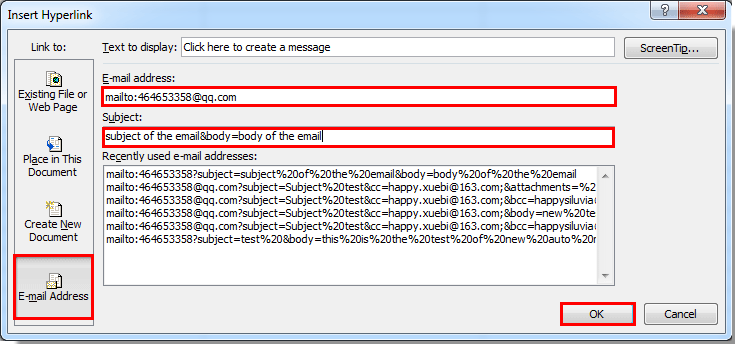
ثم يتم إنشاء ارتباط mailto. بالنقر عليه، سيتم إنشاء بريد إلكتروني Outlook مع جميع عناوين المستلمين، المواضيع والنصوص المدرجة.
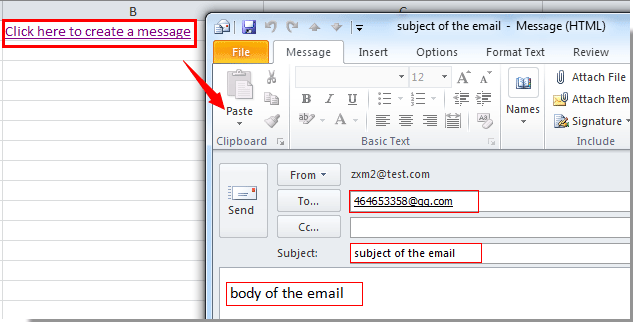
إرسال بريد إلكتروني بسهولة عبر Outlook بناءً على قائمة المراسلة التي تم إنشاؤها باستخدام Kutools لـ Excel
سيوصي هذا القسم بأداة إرسال رسائل البريد الإلكتروني من Kutools لـ Excel. باستخدام هذه الأداة، يمكنك بسهولة إرسال رسائل بريد إلكتروني باستخدام قائمة المراسلة التي قمت بإنشائها في Excel. الرجاء القيام بما يلي.
1. أولاً، تحتاج إلى إنشاء قائمة المراسلة التي تحتاجها في Excel. انقر فوق Kutools Plus > إنشاء قائمة المراسلة. انظر لقطة الشاشة:

2. في مربع الحوار إنشاء قائمة المراسلة، يرجى تحديد الحقول التي تحتاج إلى تضمينها في البريد الإلكتروني في كل من أقسام حدد الأعمدة التي ترغب في تضمينها في قائمة البريد الإلكتروني وحدد المرفقات التي ترغب في إضافتها. حدد موقعًا لوضع قائمة المراسلة التي تم إنشاؤها ثم انقر فوق الزر إنشاء. انظر لقطة الشاشة:

3. الآن تم إنشاء قائمة مراسلة نموذجية. يرجى ملء الحقول المقابلة بالمحتوى الذي تحتاج إليه كما هو موضح في لقطة الشاشة أدناه:

4. حدد قائمة المراسلة بالكامل، ثم انقر فوق زر إرسال رسائل البريد الإلكتروني في الشريط. انظر لقطة الشاشة:

5. في مربع الحوار إرسال رسائل البريد الإلكتروني، يمكنك رؤية أن جميع الحقول مملوءة بمحتوى قائمة المراسلة المقابلة، قم بتأليف نص البريد الإلكتروني حسب حاجتك، وضع علامة على مربع إرسال باستخدام Outlook، وأخيراً انقر فوق الزر إرسال لإرسال البريد الإلكتروني. انظر لقطة الشاشة:

6. بعد ذلك، سيظهر مربع حوار Kutools لـ Excel لإخبارك عن إرسال البريد الإلكتروني، يرجى النقر فوق الزر موافق وإغلاق مربع الحوار إرسال رسائل البريد الإلكتروني.

الآن يمكنك الانتقال إلى مجلد العناصر المرسلة في Outlook للتحقق من البريد الإلكتروني المرسل. انظر لقطة الشاشة:

إذا كنت ترغب في الحصول على نسخة تجريبية مجانية (30 يوم) من هذه الأداة، يرجى النقر لتنزيلها، ثم الانتقال لتطبيق العملية وفقًا للخطوات المذكورة أعلاه.
مقال ذو صلة:
أفضل أدوات الإنتاجية لمكتب العمل
عزز مهاراتك في Excel باستخدام Kutools لـ Excel، واختبر كفاءة غير مسبوقة. Kutools لـ Excel يوفر أكثر من300 ميزة متقدمة لزيادة الإنتاجية وتوفير وقت الحفظ. انقر هنا للحصول على الميزة الأكثر أهمية بالنسبة لك...
Office Tab يجلب واجهة التبويب إلى Office ويجعل عملك أسهل بكثير
- تفعيل تحرير وقراءة عبر التبويبات في Word، Excel، PowerPoint، Publisher، Access، Visio وProject.
- افتح وأنشئ عدة مستندات في تبويبات جديدة في نفس النافذة، بدلاً من نوافذ مستقلة.
- يزيد إنتاجيتك بنسبة50%، ويقلل مئات النقرات اليومية من الفأرة!
جميع إضافات Kutools. مثبت واحد
حزمة Kutools for Office تجمع بين إضافات Excel وWord وOutlook وPowerPoint إضافة إلى Office Tab Pro، وهي مثالية للفرق التي تعمل عبر تطبيقات Office.
- حزمة الكل في واحد — إضافات Excel وWord وOutlook وPowerPoint + Office Tab Pro
- مثبّت واحد، ترخيص واحد — إعداد في دقائق (جاهز لـ MSI)
- الأداء الأفضل معًا — إنتاجية مُبسطة عبر تطبيقات Office
- تجربة كاملة لمدة30 يومًا — بدون تسجيل، بدون بطاقة ائتمان
- قيمة رائعة — وفر مقارنة بشراء الإضافات بشكل منفرد